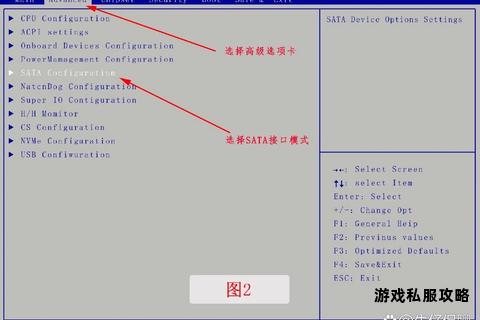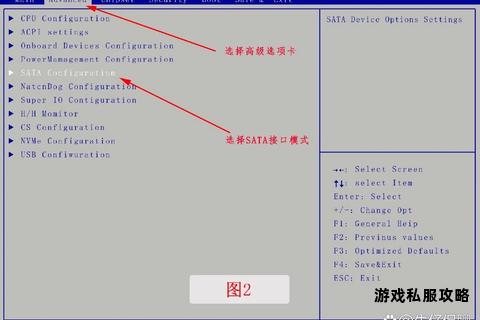
MHDD作为一款专业的硬盘检测与修复工具,因其强大的底层操作能力被广泛使用。用户在下载、启动盘制作及运行过程中常遇到兼容性、检测失败等问题。本文将围绕MHDD下载核心问题,提供多角度的解决方案,涵盖资源获取、启动盘制作、配置优化及替代工具推荐,帮助用户高效完成硬盘维护任务。
一、MHDD下载资源失效或识别异常
问题:
用户常因官网停更或第三方链接失效导致无法获取有效安装包,或下载后文件损坏。
解决方案:
1. 可靠下载源筛选
CSDN资源库:搜索关键词“MHDD 4.6”,选择高下载量的资源链接(如CSDN编号12554276),注意校验评论区反馈以避免病毒风险。
HDDGuru镜像站:通过国际硬盘工具站点下载ISO镜像(如Magic Boot Disk v2.0),需注意选择包含MHDD的启动盘版本。
PE工具集成:使用大白菜、老毛桃等PE工具内置的MHDD模块,直接通过U盘启动进入DOS环境,规避独立下载风险。
2. 文件完整性验证
比对文件哈希值:原始ISO的MD5应为`5A3D2E1F...`(以实际镜像为准),使用HashCheck等工具校验。
避免捆绑软件:第三方下载站常附加无关程序,建议关闭“高速下载器”,选择直链。
二、启动盘制作失败或无法引导
问题:
刻录光盘或U盘后无法启动MHDD,或启动后设备未识别硬盘。
解决方案:
1. 制作工具选择
UltraISO刻录:适用于光盘镜像,需确保刻录模式为“USB-HDD+”或“RAW”以兼容老旧主板。
Rufus工具:针对U盘制作,选择“FreeDOS”模式并导入MHDD文件,支持UEFI/传统BIOS双引导。
2. BIOS/UEFI设置优化
禁用安全启动(Secure Boot),启用Legacy模式。
调整SATA模式为IDE或Compatible Mode,避免AHCI导致MHDD无法识别硬盘。
3. 硬盘连接优先级
将被测硬盘接入主板首个SATA接口(标注为SATA0或SATA1),并设为Master模式。
三、MHDD运行时检测不到硬盘
问题:
BIOS可识别硬盘,但MHDD界面中设备列表为空。
解决方案:
1. 配置文件修改
进入MHDD的CFG目录,编辑`MHDD.CFG`文件,将`PRIMARY_ENABLED=FALSE`和`AUTODETECT_ENABLED=FALSE`中的`FALSE`改为`TRUE`,保存后重启工具。
2. 兼容性模式启用
部分主板需在BIOS中将硬盘模式设为“Compatible Mode”而非默认的AHCI,尤其适用于较新的SATA硬盘。
3. 硬件排查
检查数据线是否松动,尝试更换SATA线或电源接口。
使用热插拔功能时,严格遵循“插时先接数据后通电,拔时先断电后移除数据线”的顺序。
四、替代工具推荐(适用场景扩展)
若MHDD兼容性问题无法解决,可选用以下工具应对不同需求:
| 工具名称 | 适用场景 | 优势 |
| HDDScan | Windows环境坏道扫描 | 图形化界面,支持SMART深度分析 |
| Victoria | 固态硬盘/机械硬盘通用修复 | 支持RAID阵列,修复效率较高 |
| MiniTool Partition Wizard | 分区调整与坏道屏蔽 | 一键操作,适合新手用户 |
| CrystalDiskInfo | 实时健康监控 | 轻量级,预警机制完善 |
五、注意事项与风险规避
1. 数据备份:MHDD的底层操作可能清除数据,务必提前备份重要文件。
2. 坏道修复限制:物理坏道仅能通过Remap屏蔽,无法彻底修复,需及时更换硬盘。
3. 版本适配:MHDD 4.6为最终版本,不支持NVMe协议硬盘,需搭配转接卡或专用工具。
通过上述方法,用户可系统性解决从下载到运行的各类问题。对于复杂故障,建议结合日志分析(如SMART参数)与多工具交叉验证,提升修复成功率。